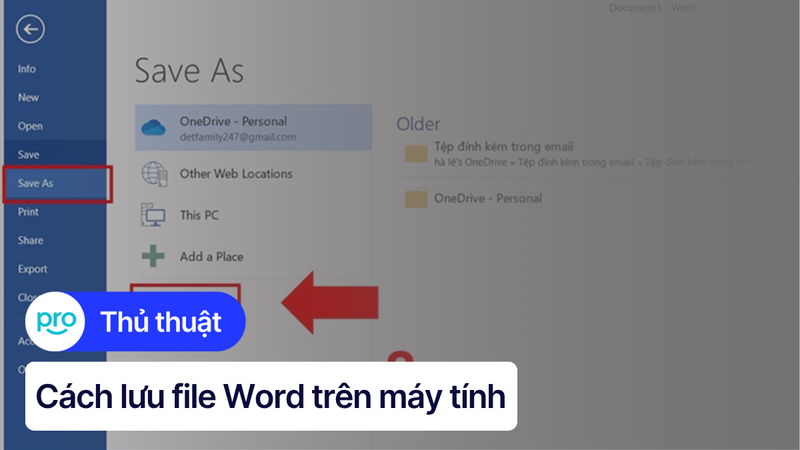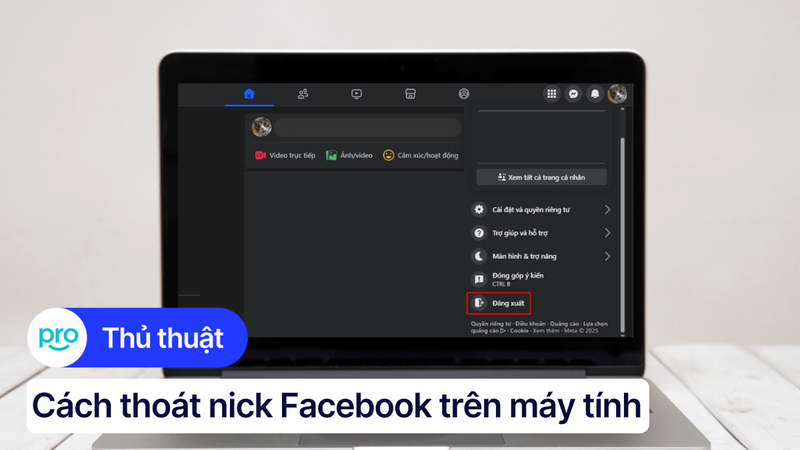Cách lưu ảnh từ Facebook về máy tính nhanh chóng, đơn giản
Trong thời đại số ngày nay, Facebook đã trở thành một kho lưu trữ ảnh khổng lồ, nơi chúng ta chia sẻ những khoảnh khắc đáng nhớ cùng bạn bè và người thân. Tuy nhiên, việc lưu trữ ảnh trên nền tảng trực tuyến cũng tiềm ẩn rủi ro, chẳng hạn như mất ảnh do sự cố kỹ thuật hoặc tài khoản bị xâm nhập. Vì vậy, bài viết này sẽ hướng dẫn bạn cách lưu ảnh từ Facebook về máy tính, giúp bạn lưu giữ những kỷ niệm của mình một cách hiệu quả.
1. Những điểm chính
Hướng dẫn cách tải ảnh từ Facebook về máy tính, giúp người dùng lưu trữ ảnh an toàn hơn, tránh trường hợp mất ảnh do sự cố kỹ thuật hoặc tài khoản bị xâm nhập.
Giải thích rõ về việc tải album ảnh riêng tư, giúp người dùng hiểu rõ hơn về quyền riêng tư trên Facebook và cách bảo vệ thông tin cá nhân.
Giải đáp những thắc mắc liên quan như: Có cách nào để tải ảnh từ Facebook mà không cần đăng nhập không, tại sao tôi không thể tải được ảnh từ Facebook,...
Hướng dẫn được thực hiện trên laptop Acer, chạy Windows 10. Bạn có thể thực hiện tương tự trên các dòng laptop chạy Windows 10 khác.
2. Cách tải ảnh đơn lẻ từ Facebook về máy tính
Việc lưu ảnh đơn lẻ từ Facebook về máy tính cực kỳ dễ dàng với vài thao tác chuột đơn giản. Dưới đây là hướng dẫn chi tiết:
Bước 1: Đăng nhập vào tài khoản Facebook của mình và tìm đến bức ảnh mà bạn muốn tải về.
Bước 2: Di chuyển con trỏ chuột đến bức ảnh, sau đó nhấp chuột phải. Một menu nhỏ sẽ hiện ra với nhiều lựa chọn.
Bước 3: Trên menu vừa hiện ra, bạn hãy tìm và chọn Lưu hình ảnh thành... (Save image as...).
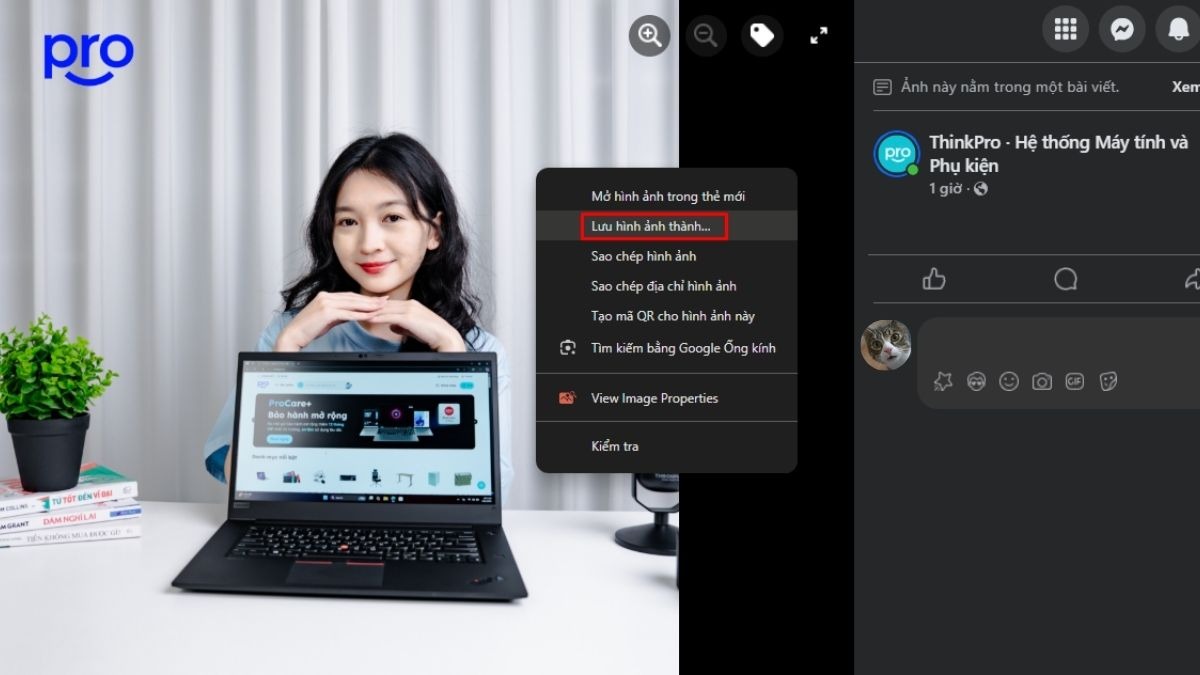
Chọn Lưu hình ảnh thành... (Save image as...)
Bước 4: Một cửa sổ mới sẽ xuất hiện, cho phép bạn chọn vị trí lưu trữ ảnh trên máy tính. Sau khi đã chọn được vị trí ưng ý, hãy nhấn nút Save ( Lưu) để hoàn tất quá trình tải ảnh.
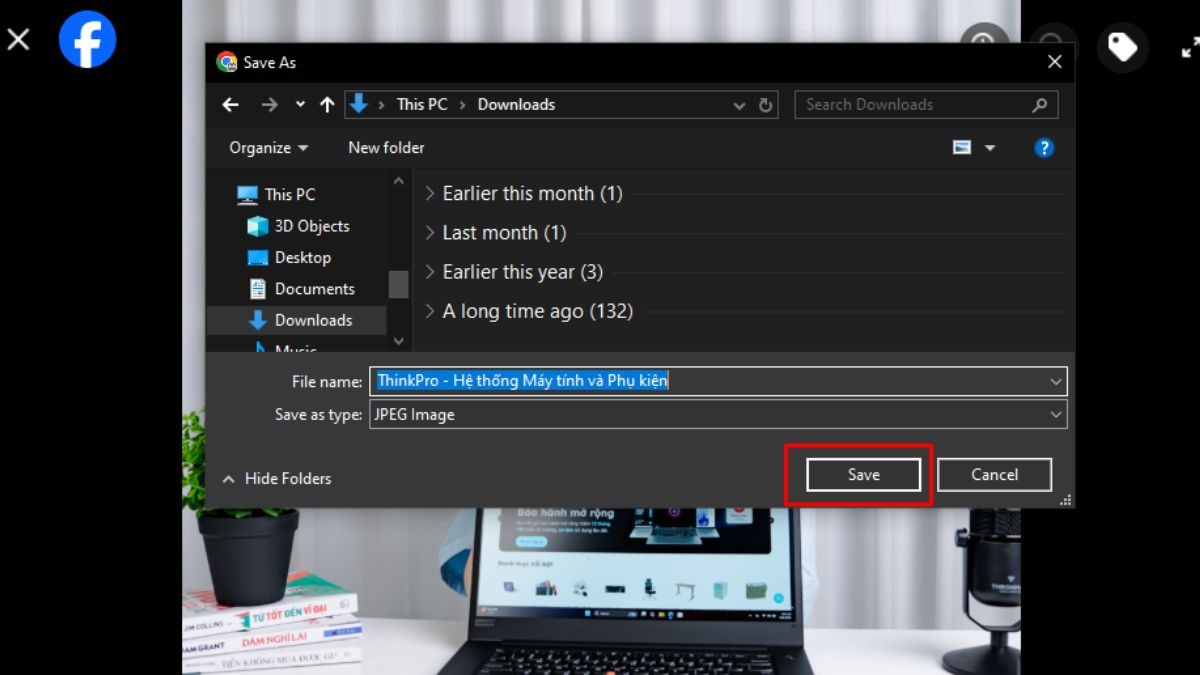
Sau khi đã chọn được vị trí ưng ý, hãy nhấn nút Save ( Lưu)
3. Cách tải album ảnh Facebook về máy tính
Lưu ý: Bạn chỉ có thể tải album ảnh Facebook của chính bạn, không thể tải album của người khác.
Bước 1: Truy cập vào trang cá nhân của bạn và chọn vào mục Ảnh.
Bước 2: Click vào biểu tượng 3 dấu chấm tại album muốn tải > Tải album xuống.
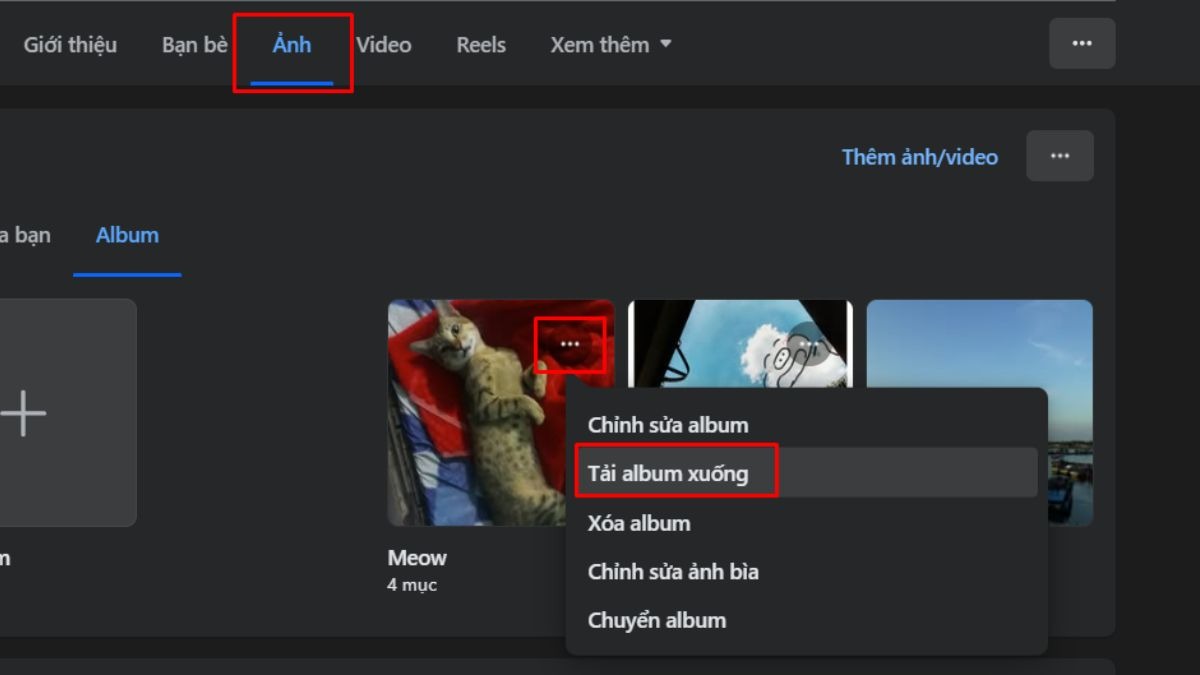
Chọn Tải album xuống
4. Một số câu hỏi liên quan
4.1. Làm thế nào để tải album ảnh riêng tư của bạn bè trên Facebook?
Bạn chỉ có thể tải xuống album ảnh mà bạn bè của bạn đã đặt ở chế độ công khai hoặc bạn bè. Album ảnh riêng tư không thể tải xuống vì lý do bảo mật. Việc này nhằm bảo vệ quyền riêng tư của người dùng Facebook.
4.2. Có cách nào để tải ảnh từ Facebook mà không cần đăng nhập không?
Một số trang web hoặc tiện ích mở rộng cho phép tải ảnh Facebook mà không cần đăng nhập. Tuy nhiên, bạn cần hết sức cẩn trọng khi sử dụng các công cụ này. Chúng có thể tiềm ẩn rủi ro về bảo mật và vi phạm điều khoản của Facebook. Để đảm bảo an toàn và tuân thủ quy định, bạn nên ưu tiên đăng nhập vào tài khoản để tải ảnh.
4.3. Tại sao tôi không thể tải được ảnh từ Facebook?
Có một số nguyên nhân có thể khiến bạn không tải được ảnh từ Facebook:
Kết nối internet: Hãy kiểm tra lại kết nối internet của bạn. Mạng internet yếu hoặc không ổn định có thể làm gián đoạn quá trình tải ảnh.
Lỗi từ Facebook: Đôi khi, Facebook có thể gặp sự cố kỹ thuật tạm thời. Hãy thử tải lại ảnh sau một khoảng thời gian.
Trình duyệt: Trình duyệt web của bạn có thể gặp lỗi hoặc không tương thích. Hãy thử xóa bộ nhớ cache và cookie của trình duyệt, hoặc sử dụng một trình duyệt khác.
Xem thêm:
Cách lưu ảnh trên laptop từ nhiều nguồn khác nhau siêu dễ
Top phần mềm chụp màn hình laptop miễn phí/trả phí tốt
Hướng dẫn chụp màn hình laptop chọn vùng trên Windows và MacBook
Việc lưu ảnh từ Facebook về máy tính không còn là điều khó khăn với những hướng dẫn chi tiết trên. Hy vọng bài viết này đã giúp bạn lưu giữ những kỷ niệm quý giá của mình một cách hiệu quả. Hãy theo dõi ThinkPro để xem thêm những bài viết hữu ích khác nhé!